摘要:的安装设置简介is软件开发工具包,通常与“”意思相同,是一个开发环境。常用工具包含的工具都是表示在中的安装,常用的工具是下面的编译器,用来把源代码转换成字节码。解释器,它直接从。
1.JDK的安装与设置JDK JDK简介是Java软件开发工具包,通常与J2SDK含义相同,是Java的开发环境。
安装JDK必须先下载JDK开发工具。可以从http://www.oracle.com/technetwork/java/index.html.下载最新的JDK开发工具,下载后运行jdk-8u144-windows-i586.exe安装开发工具。安装过程非常简单。需要注意的是,从1.5版本开始,安装过程分为两部分:开发工具的安装和运行环境的安装。并且默认安装路径从原来的C:改为C:/Program Files/Java。开发工具默认安装路径为c:/program files/Java/JDK 1 . 8 . 0 _ 144,运行环境默认安装路径为c:/program files/Java/JRE 1 . 8 . 0 _ 144。
需要注意的是,程序和文件之间有一个空格,在DOS窗口下使用JDK会出现问题。JDK运行环境的设置JDK安装后,需要设置其运行环境,方便以后Java程序的编译运行。主要是路径和类路径的设置。Path的设置主要是在命令行下找到用于编译运行Java的程序;类路径的设置主要是为了让Java虚拟机能够找到需要的类库。需要注意的是,不同的操作系统设置方式略有不同。
(1)设置路径,先右键【电脑】(Windows10就是这台pc),在弹出的快捷菜单中选择【属性】,然后在弹出的系统窗口中点击【高级系统设置】(Windows10在右边的相关设置中),点击【环境变量】,显示【环境变量】对话框。在系统中找到路径变量,点击【编辑】,在弹出的对话框中编辑或修改变量值。建议添加“c:/Java 8.0/bin;”在原始变量值之前。(有时可以参考安装D盘的磁盘),不要删除原来的变量值,然后点击确定。如果没有路径变量,可以点击【新建】按钮,添加一个路径变量,通过上述编辑方法进行编辑。(2)2)的设置。类路径Java虚拟机查找类库的顺序是:启动类库-扩展类库-用户自定义类库。Java虚拟机运行时启动类库和扩展类库都会自动加载,但是自定义类库不会自动加载,所以需要设置路径,所以我们需要设置自定义类库。按照(1)中的方法,打开【环境变量】对话框后,直接在系统变量中找到classpath变量,在classpath变量的值中加上你使用的类库的路径。也就是加”。;"在原始变量值前面。C:/Java8.0/lib .请注意”。;“应该加在它前面。。
jdk包含的常用工具JDK包含的工具都在/JDK 1 . 8 . 0 _ 144/bin(代表JDK安装的),其中常用的工具有:(1)javac:Java compiler,用于将Java源代码转换成字节码。(2)java: java解释器,直接从Java类文件执行Java应用程序字节码。(3) AppleViewer: applet浏览器,一个Jaya浏览器,在HTML文件上执行Java小程序。(4)javadoc:根据Java源代码和描述语句生成HTML文档。(5) jdb:Java调试器,可以逐行执行程序,设置断点,检查变量。(6)javah:生成一个可以调用Java过程的C过程,或者建立一个可以被Java过程调用的C过程的头文件。(7) javap:Java反汇编器,显示编译后的类文件中可访问的函数和数据,同时显示字节码含义。以上工作完成后,运行环境就安装好了。下一节分享Java应用和Java小程序运行Java程序的两个基本例子~
 主机频道
主机频道





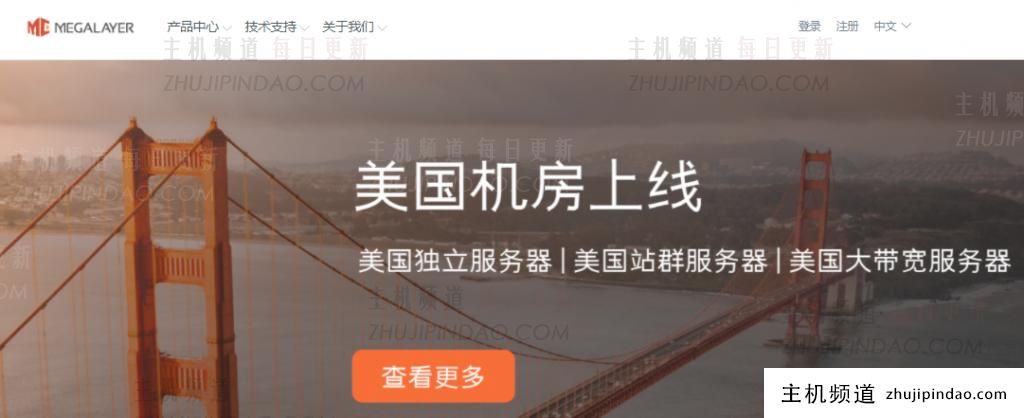
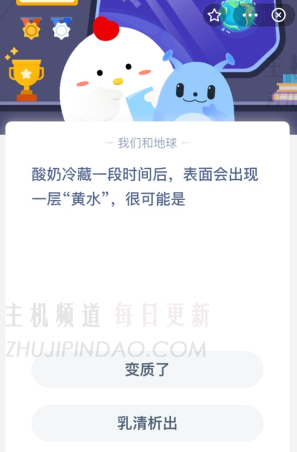


评论前必须登录!
注册